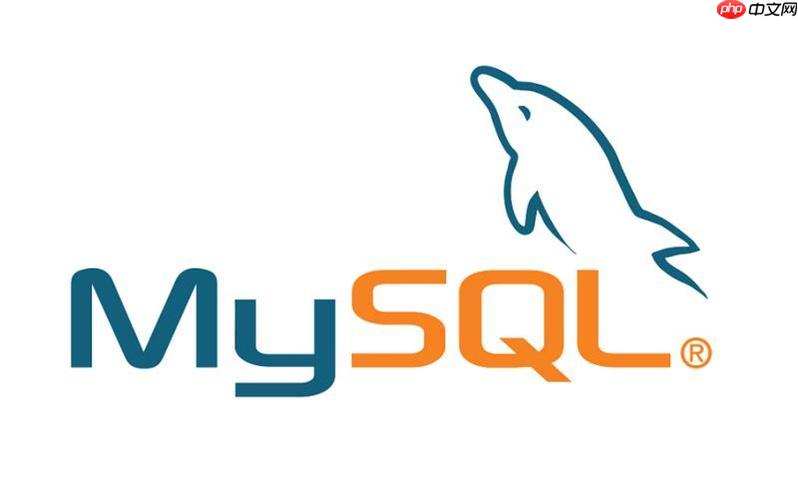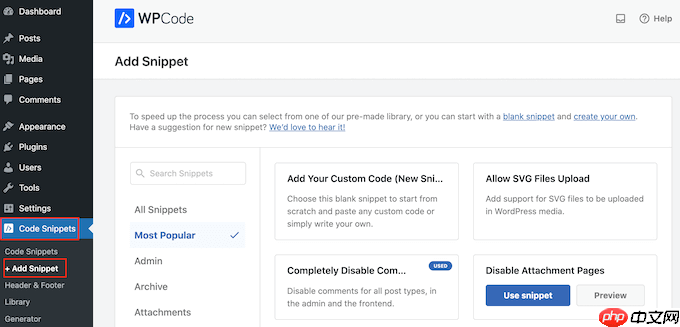問題:如何利用虛擬化技術高效管理服務器?簡單說明:windows server的核心功能hyper-v提供了一個解決方案,允許在單臺物理服務器上同時運行多個獨立的虛擬服務器。引導閱讀:本文將深入探討hyper-v的優勢和功能,包括:創建和管理虛擬機配置網絡和存儲監控和故障排除php小編子墨為您詳解hyper-v的各個方面,助力您高效管理服務器,優化資源利用率。

自Windows 8(2012年)推出以來,“客戶端Hyper-V”功能也集成到了Windows專業版、教育版和企業版中,廣受IT專業人士、開發者和技術愛好者好評。
客戶端Hyper-V與Windows Server上的Hyper-V角色功能相似,但并非完全相同。
客戶端Hyper-V概述
Windows 11中的客戶端Hyper-V支持安全啟動、虛擬TPM以及嵌套虛擬化,可在虛擬環境中運行更多虛擬機。
Hyper-V平臺包含Hyper-V管理器和一系列服務,負責管理虛擬硬件、虛擬網絡連接和虛擬機的運行。具體來說:
- 虛擬機管理服務 (vmms.exe) 和Hyper-V主機計算服務 (vmcompute.exe) 在當前登錄用戶的賬戶下運行。
- Hyper-V的其他基礎設施組件在本地系統和服務賬戶下運行,即使沒有用戶登錄,虛擬機也能正常運行。
除了管理程序和服務,客戶端Hyper-V還提供管理工具:
- Hyper-V管理器 (virtmgmt.msc): microsoft管理控制臺插件,用于管理虛擬化平臺。可創建、配置虛擬機,管理虛擬網絡和存儲,以及導入、導出和共享虛擬機,并管理Hyper-V平臺設置。
- 虛擬機連接 (vmconnect.exe): Windows桌面應用程序,用于通過主機電腦的鍵盤和鼠標與運行中的虛擬機交互。支持窗口模式和全屏模式。
準備工作
啟用Windows中的Hyper-V功能,需要滿足以下要求:
- 64位Windows 10/11專業版、教育版或企業版。
- 支持SLAT的64位處理器。
- 至少4GB內存。
- BIOS中啟用硬件虛擬化支持(Intel VT-x/EPT或AMD AMD-V/RVI)。
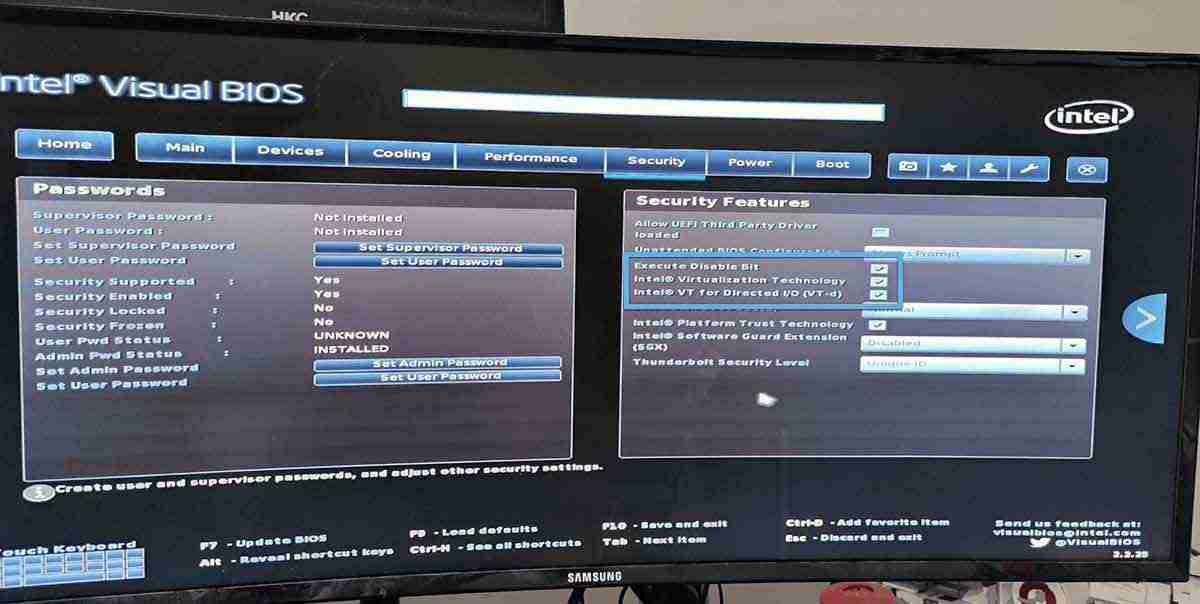
在BIOS或UEFI中啟用硬件虛擬化
符合Windows 11硬件要求的電腦,無需額外硬件兼容性檢查即可啟用Hyper-V。
為確保虛擬機流暢運行,主機操作系統需要足夠的資源:
- 內存:建議至少8GB,最好16GB,以流暢運行Windows 10或Windows 11虛擬機。
- 磁盤空間:建議每個虛擬機預留至少20GB空間,用于存儲虛擬硬盤和檢查點。
在Windows 11/10上啟用Hyper-V
以下步驟適用于Windows 11和Windows 10。
方法一:使用“Windows功能”
- 使用Windows + R打開“運行”對話框,輸入OptionalFeatures打開“Windows功能”對話框。
- 勾選“Hyper-V”及其所有子選項。
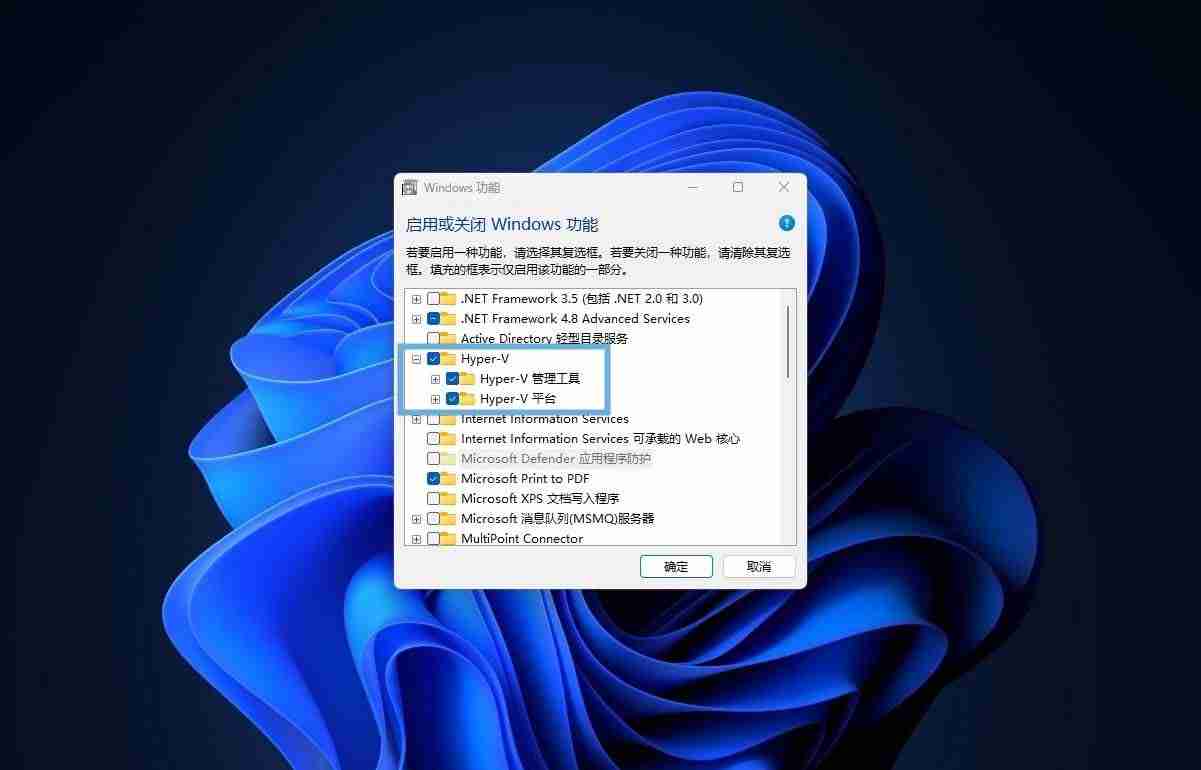
通過“Windows功能”啟用Hyper-V
- 點擊“確定”,系統將開始安裝Hyper-V。
- 安裝完成后,點擊“立即重新啟動”。
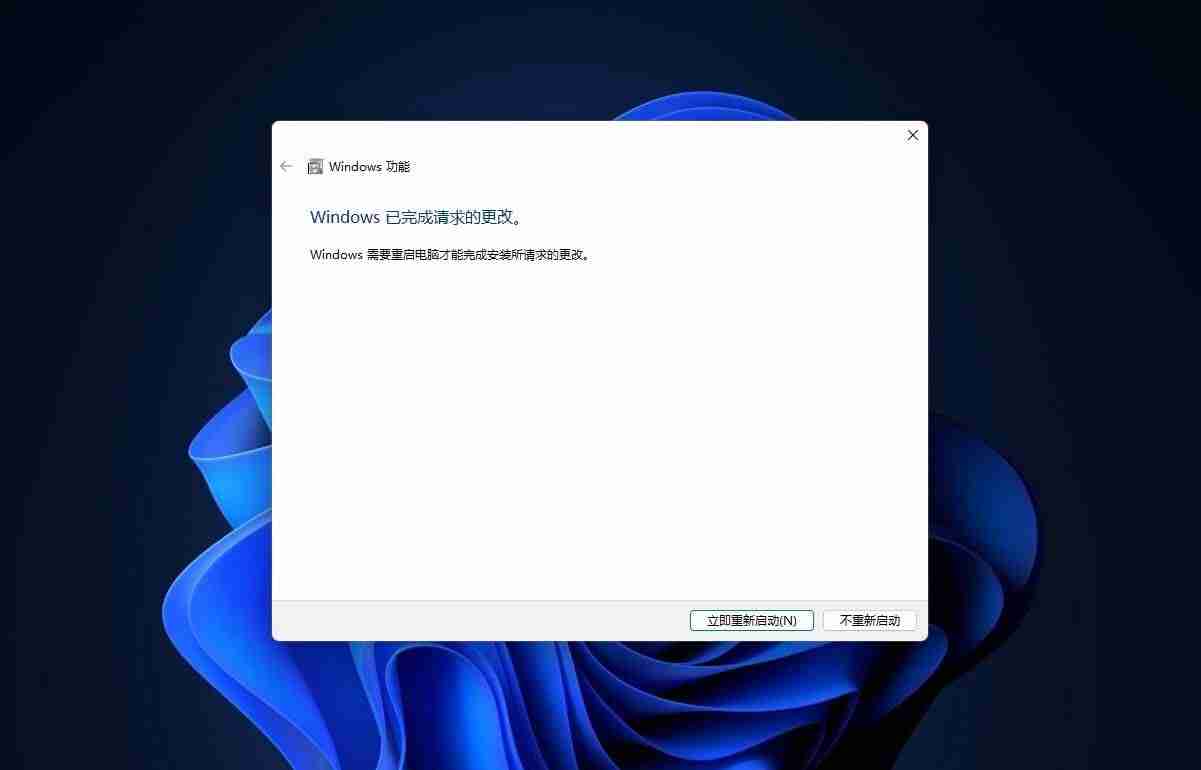
點擊“立即重新啟動”
方法二:使用PowerShell
使用PowerShell啟用Hyper-V:
Enable-WindowsOptionalFeature -Online -FeatureName Microsoft-Hyper-V -All
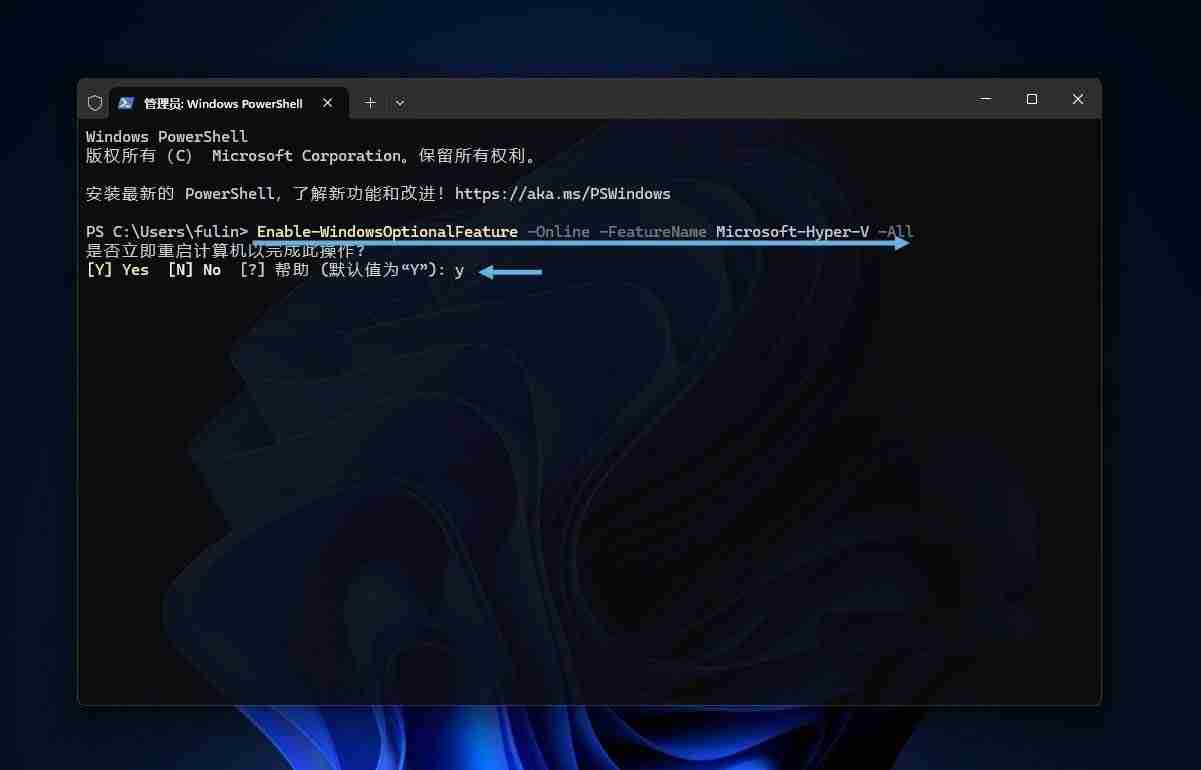
使用PowerShell安裝Hyper-V
- 輸入Y并按回車鍵重啟計算機完成安裝。
方法三:使用“命令提示符”
使用“命令提示符”和DISM命令啟用Hyper-V:
- 使用Windows + R打開“運行”對話框,輸入cmd,按Ctrl + Shift + Enter以管理員權限運行“命令提示符”。
- 執行以下DISM命令:
DISM /Online /Enable-Feature /All /FeatureName:Microsoft-Hyper-V

使用DISM命令啟用Hyper-V
- 輸入Y重啟計算機完成安裝。
驗證Hyper-V安裝
安裝并重啟后,可通過以下方法驗證Hyper-V是否安裝成功:
- 在“開始”菜單中搜索并打開“Hyper-V管理器”。
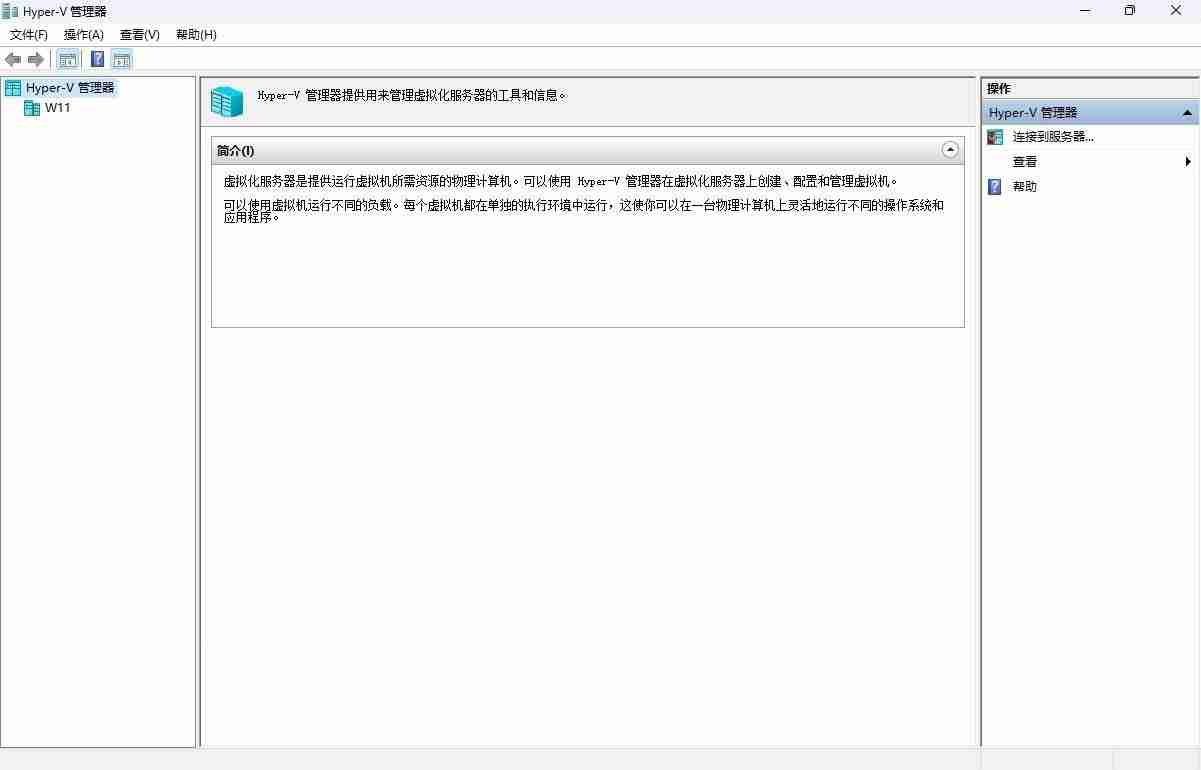
Hyper-V管理器
- 在PowerShell中執行以下命令,檢查Hyper-V組件的安裝狀態:
Get-WindowsOptionalFeature -Online | Where-Object {$_.State -eq “Enabled” -and $_.FeatureName -like “*Hyper*”} | FT
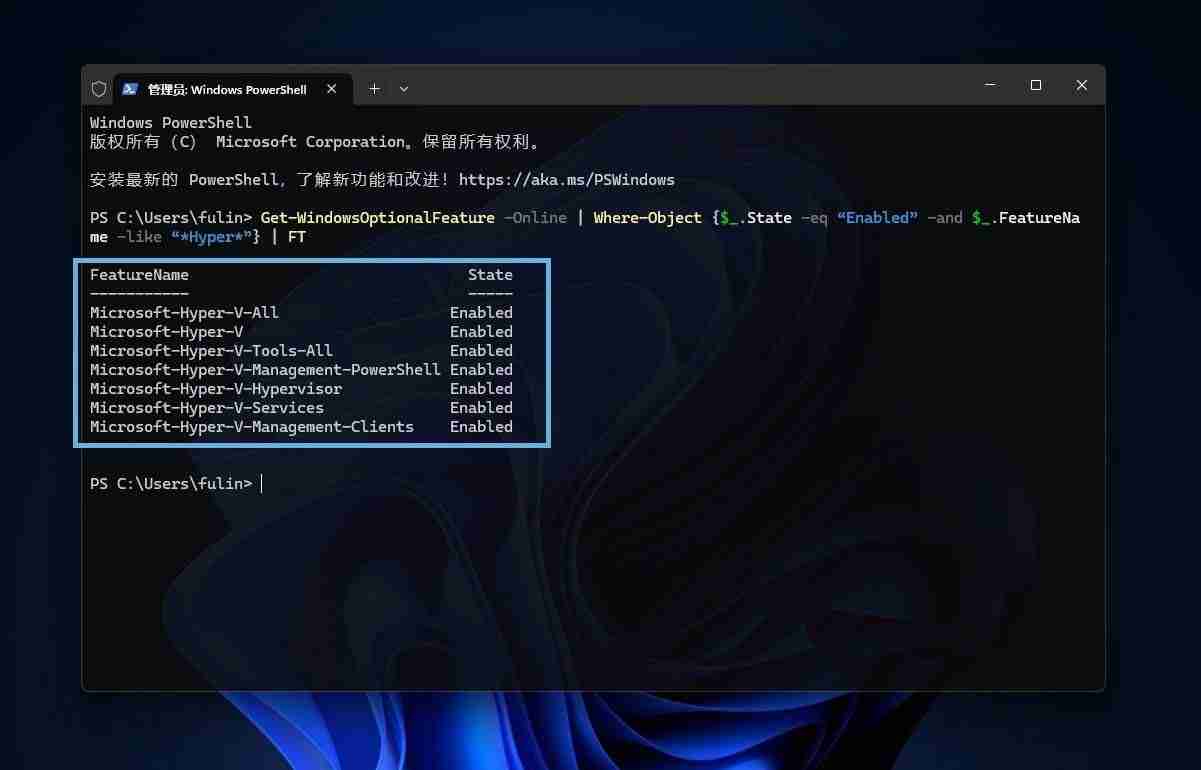
使用PowerShell查看Hyper-V組件啟用狀態
Hyper-V為軟件測試、搭建開發環境和體驗不同操作系統提供了便捷高效的解決方案。